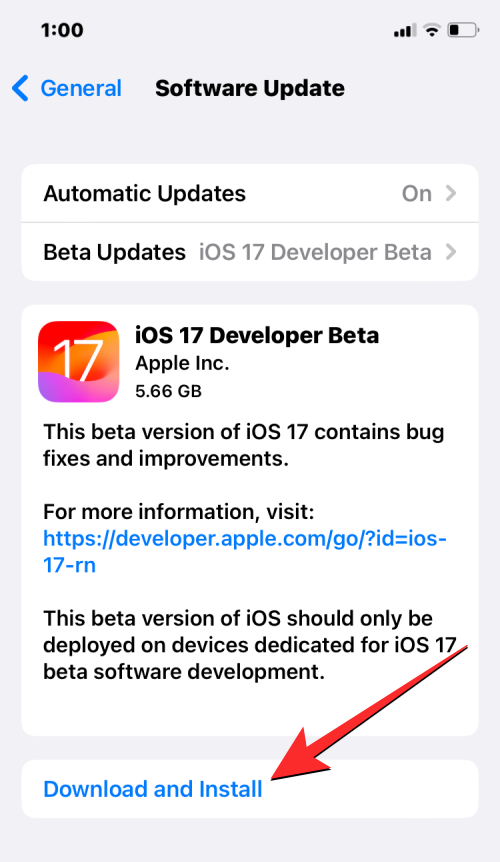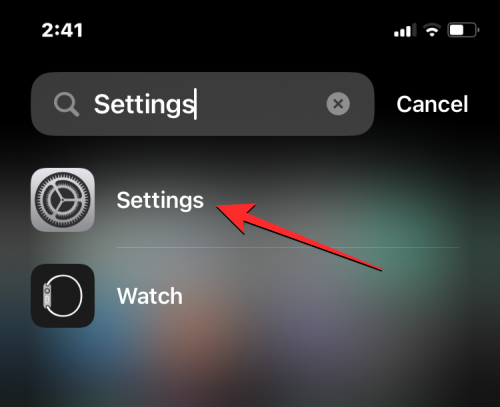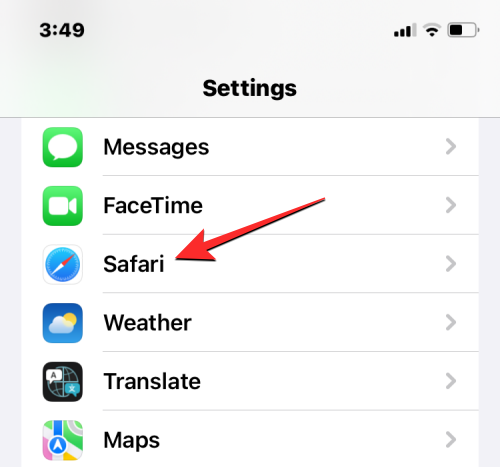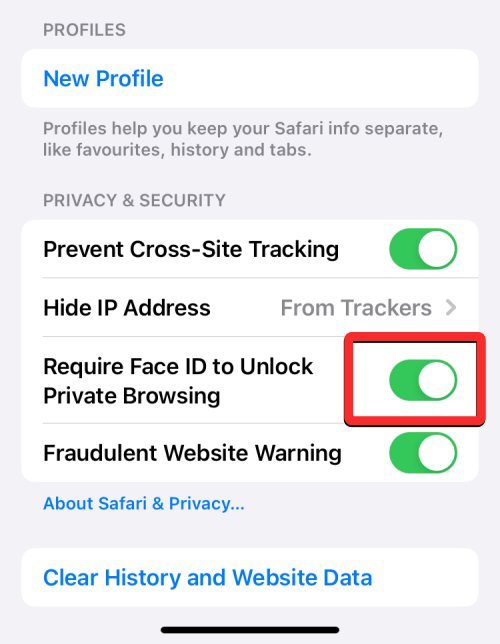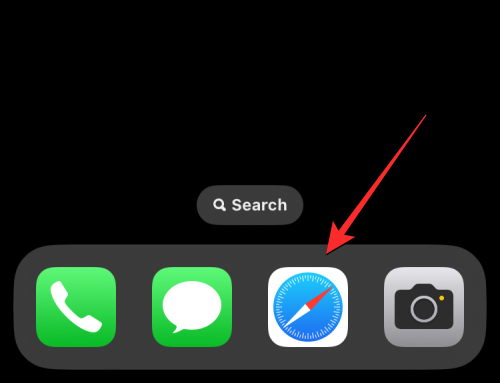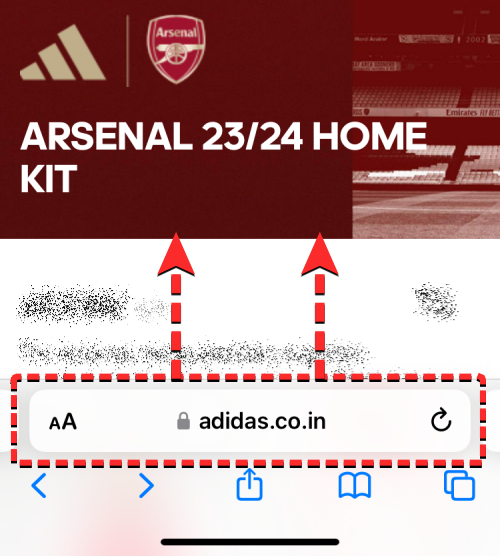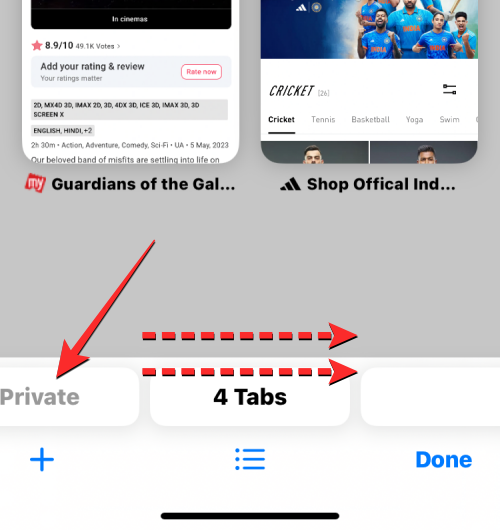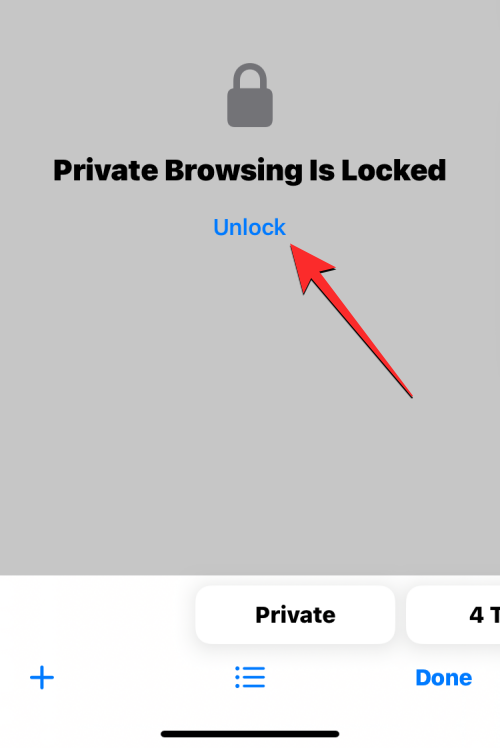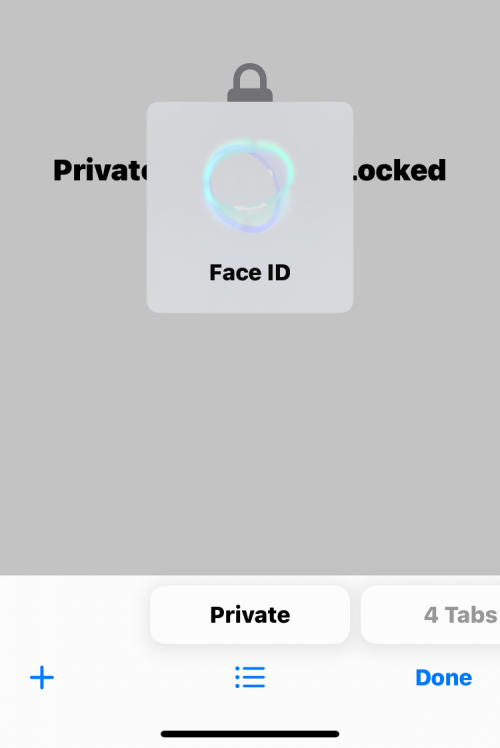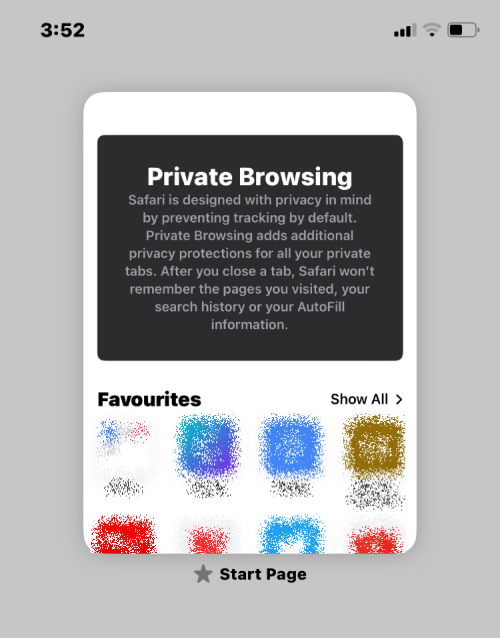Čo treba vedieť
- iOS 17 pridáva novú bezpečnostnú funkciu pre Súkromné prehliadanie v aplikácii Safari – Vyžaduje Face ID na odomknutie súkromného prehliadania.
- Keď je táto funkcia povolená, Safari vás vyzve, aby ste overili svoju identitu pomocou Face ID a až potom vám umožní prístup ku kartám v rámci Súkromného prehliadania.
- Face ID pre súkromné prehliadanie umožňuje používateľom chrániť svoje súkromné karty, ktoré sa uzamknú hneď, ako sa vypne obrazovka ich iPhonu.
Čo je Face ID pre súkromné prehliadanie v Safari?
Ako je to v prípade každej veľkej aktualizácie systému iOS, spoločnosť Apple v rámci vydania systému iOS 17 zaviedla množstvo nových funkcií ochrany osobných údajov a zabezpečenia. Medzi týmito novými prírastkami je funkcia „Zamknuté“ súkromné prehliadanie, ktorá bráni iným ľuďom ako vy v prístupe alebo používaní súkromných kariet v Safari. Táto funkcia je povolená na všetkých zariadeniach inovovaných na iOS 17, iPadOS 17 a macOS Sonoma a poskytuje ďalší stupeň bezpečnosti pri súkromnom prehliadaní na vašom zariadení Apple.
Keď je aktivovaná funkcia Face ID pre súkromné prehliadanie, aplikácia Safari v systéme iOS 17 vás požiada, aby ste odhalili svoju tvár, aby ste mohli súkromne prehliadať web. Keďže karty, ktoré otvoríte v režime Súkromné prehliadanie v Safari, sú stále dostupné aj neskôr, potreba Face ID, aby ste mohli pokračovať v používaní Súkromného prehliadania, bráni ostatným, ktorí majú prístup k vášmu iPhone, aby si prezerali vaše súkromné karty.
Safari požiada o prístup k Face ID vždy, keď prepnete z bežných kariet na súkromné alebo keď uzamknete svoj iPhone s otvorenými súkromnými kartami. Ak vaše zariadenie nerozpozná vašu tvár dvakrát za sebou, zobrazí sa výzva na zadanie prístupového kódu zariadenia, aby ste mohli pokračovať v prístupe k anonymnému prehliadaniu v aplikácii.
Ako povoliť Face ID pre súkromné prehliadanie v systéme iOS 17
Možnosť odomknúť Súkromné prehliadanie pomocou Face ID je k dispozícii iba na iOS 17 a novších verziách. Takže skôr, než povolíte Face ID pre súkromné prehliadanie, budete musieť aktualizovať svoje zariadenie na iOS 17 tak, že prejdete do Nastavenia > Všeobecné > Aktualizácia softvéru .
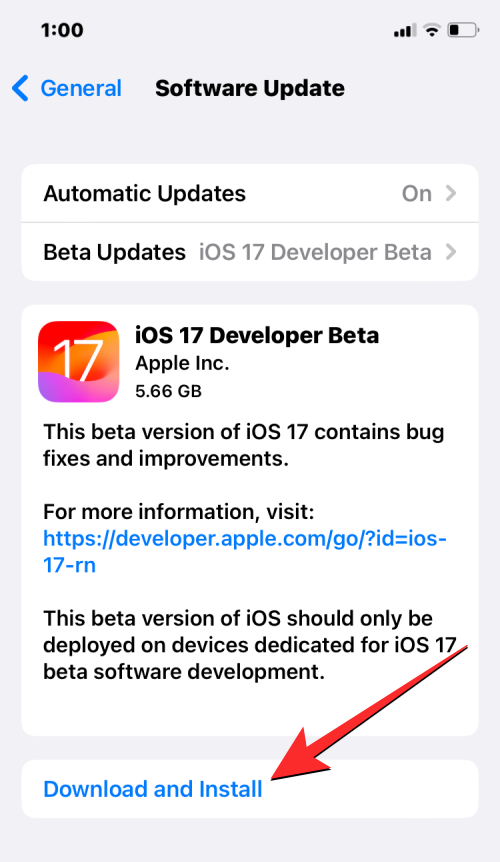
Poznámka : V čase písania tohto článku je iOS 17 k dispozícii iba ako ukážka pre vývojárov, preto vám odporúčame počkať na beta alebo verejné vydanie, aby ste sa vyhli problémom alebo chybám v softvéri.
Ak chcete na súkromné prehliadanie vyžadovať Face ID, otvorte na svojom iPhone aplikáciu Nastavenia .
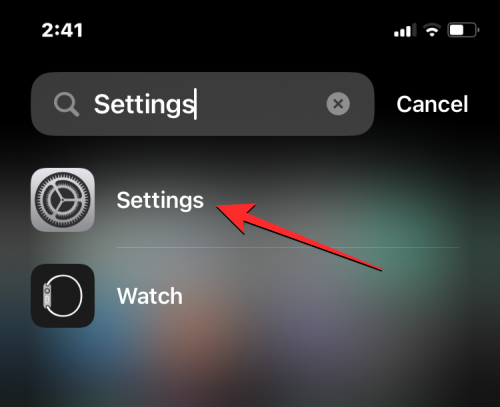
V nastaveniach prejdite nadol a klepnite na Safari .
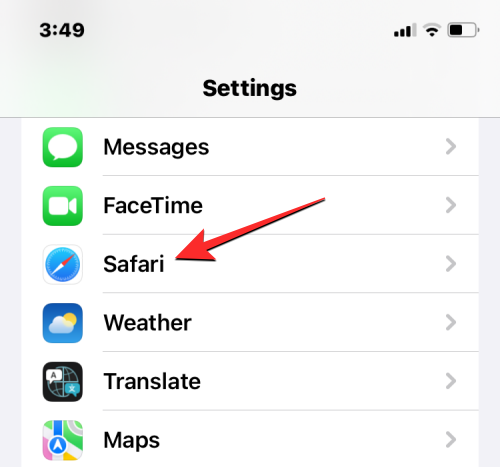
Na obrazovke Safari, ktorá sa zobrazí, prejdite nadol do sekcie „Ochrana osobných údajov a zabezpečenie“ a zapnite prepínač Vyžadovať ID tváre na odomknutie súkromného prehliadania .
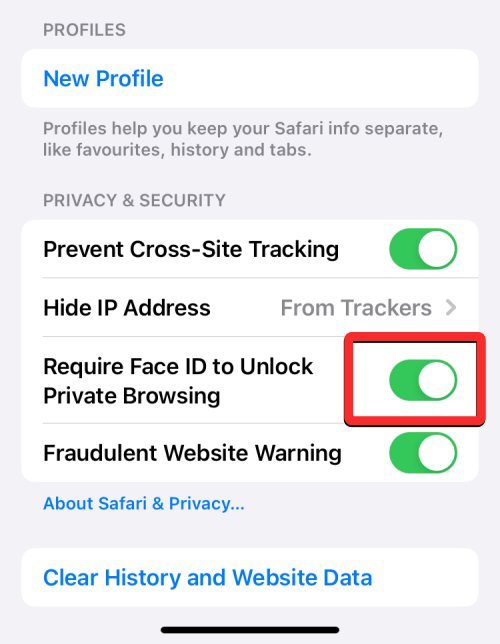
Safari bude teraz aktivované s novou funkciou a pri každom otvorení súkromnej karty v aplikácii vás požiada, aby ste odhalili svoju tvár na skenovanie Face ID.
Ako odomknúť súkromné prehliadanie pomocou Face ID v Safari
Keď v Nastaveniach povolíte funkciu „Vyžadovať ID tváre na odomknutie súkromného prehliadania“, môžete túto funkciu vyskúšať na skúšobnej prevádzke otvorením aplikácie Safari v telefóne.
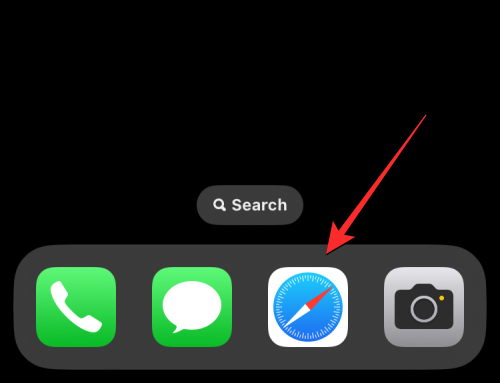
V prehliadači Safari ťahajte prstom nahor zo spodného panela kariet, kým sa na obrazovke nezobrazia všetky otvorené karty.
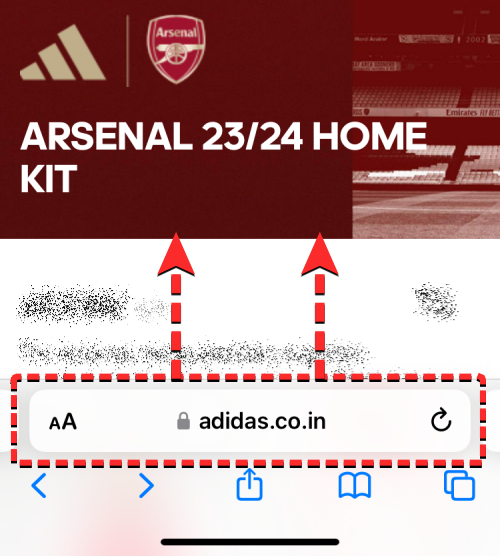
Keď na obrazovke uvidíte aktívne karty, klepnite na kartu Súkromné v ľavom dolnom rohu alebo potiahnite prstom zľava doprava na spodnom paneli.
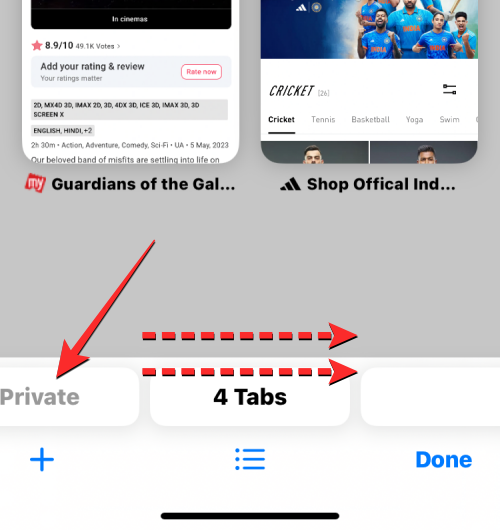
Tým sa otvorí obrazovka Súkromné prehliadanie, ktorá sa zobrazí ako „uzamknutá“, ako ste možno očakávali. Ak chcete pokračovať v súkromnom prehliadaní, klepnite na Odomknúť .
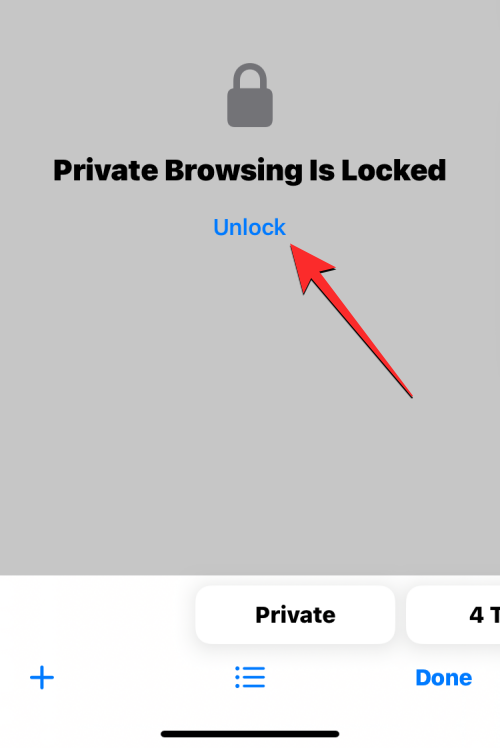
iOS vás teraz vyzve skenerom Face ID, ktorý potrebuje prístup k vašej tvári, aby mohol pokračovať.
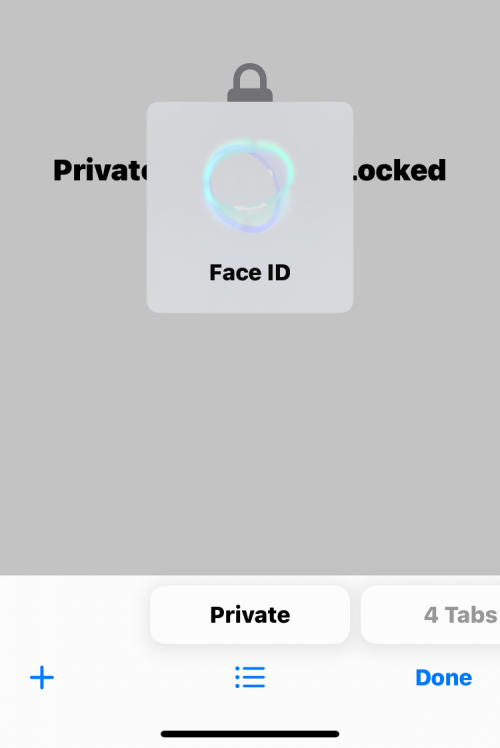
Po overení Face ID by ste na obrazovke mali vidieť svoje existujúce karty Súkromné prehliadanie alebo novú súkromnú kartu.
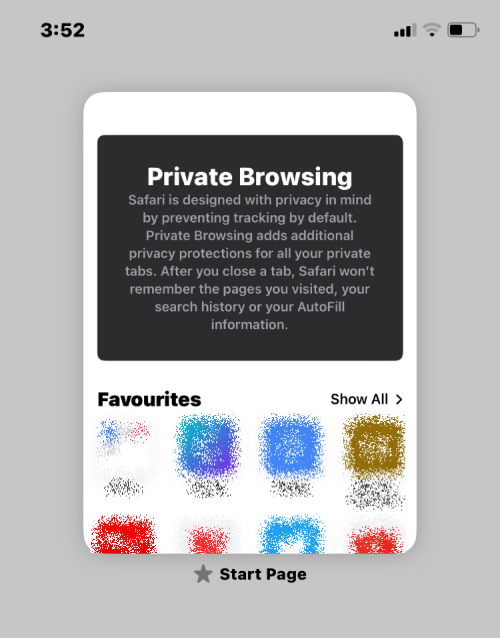
Ak chcete znova uzamknúť svoju súkromnú kartu, môžete uzamknúť obrazovku svojho iPhone alebo prepnúť na bežnú kartu v prehliadači Safari.
To je všetko, čo potrebujete vedieť o vyžadovaní Face ID na odomknutie súkromného prehliadania v Safari na iOS 17.